OTP認證相關問題疑難排解
- 下載到手機的APP圖示如右圖
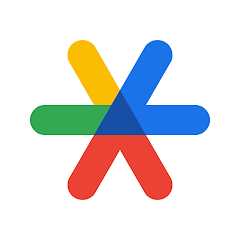
- 請問一定要使用手機下載Google Authenticator嗎?
A:是的,若個人無手機可請家人協助。
下載點:Google Play (Android) https://reurl.cc/GK0qVy;Apple Store (ios) https://reurl.cc/v6Nb5o
此APP為免費軟體。
- 如何申請OTP認證?
A:請至校務【校務行政系統】➔【系統管理】➔【OTP 申請認證】直接點選『申請OTP 認證』按鈕➔系統會顯示把OTP 的QR CODE 碼寄送到您的信箱中。
此步驟只需第一次申請使用,除非換手機或裝置時再申請,否則原本設定好的APP又會因為重新申請OTP而無法配對成功。
- 若不知道寄送的信箱號碼如何處理?
A:校務行政系統預設寄送信箱為當初於人事室填寫的信箱為主,按下『申請OTP 認證』按鈕時會顯示寄到哪個信箱,如需更改也可請人事室協助修正。
- 信箱的QRCODE要怎麼掃描到Google Authenticator?
A:開啟 Google Authenticator 的手機 APP,出現【新增動態密碼】功能,或者進入 APP 功能時按下右下方的【+】符號,選擇【掃描 QR 圖碼】,請將您信件的 OTP 認證信件附檔打開,將鏡頭對準 QRCODE 掃碼進您安裝的 APP 中即可。
- Google Authenticator 一次性密碼的六位數字為何一直變動?
A:Google Authenticator中可以綁定不同應用程式及多組帳戶,只要在新增時,掃描系統提供之QRCODE,或手動輸入配對碼即可建立,之後需要系統驗證時,只需輸入Google Authenticator顯示對應的身分識別碼(六位數字),這組識別碼每30秒更新一次,每個識別碼的有效性會持續5分鐘。
- 若出現與電腦不一致的問題,如何處理?
A:時間不同步:若您是用電腦登入,請注意電腦以及手機時間是否與網路時間同步,也就是說手機要設定自動(中原標準時間),設定方式如以下附件。
A:驗證碼逾時:因OTP驗證碼每30秒更換一次,建議您等待最新驗證碼出現後,利用複製貼上的方式或登打的方式快速填入驗證碼。
A:多個QRCODE:因多次發送QRCODE信件,系統只會綁定最後一個,若您的Google Authenticator有多個本校的一次性密碼,請以最後一個為主,其他請刪除。(刪除方式➔請長按要刪除的OTP,會出現編輯的圖示![]() ,按下編輯圖示,再按下垃圾桶
,按下編輯圖示,再按下垃圾桶![]() 圖案就可刪除)。
圖案就可刪除)。
A:掃描QRCODE會出現【NPTU:NPTU_OTP_VERIFY】才是本校的OTP。
-
使用OTP認證繳交成績還需要送紙本成績嗎?
A:不需要喔,因為一次性密碼於手機上已經綁定您的校務行政系統,繳送後就可以了。
.png)













